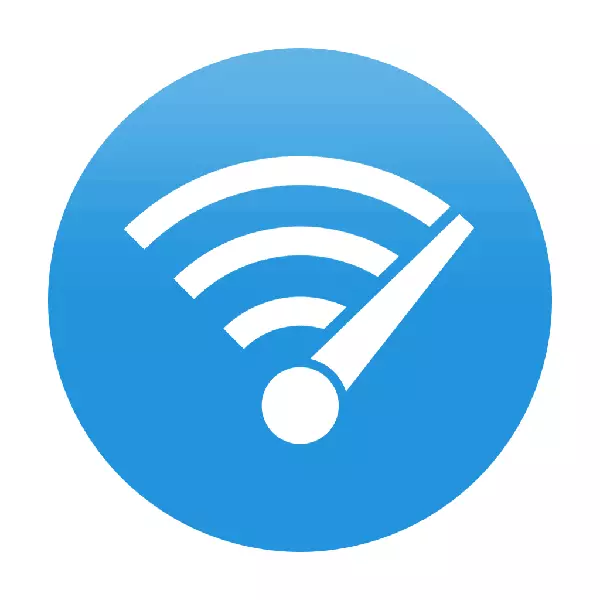
ניצערס ניצן די אינטערנעט פֿאַרבינדונג דורך Wi-Fi, אַ באַוווסט סיטואַציע, ווען, ווען פארבונדן דורך קאַבלע, די גיכקייַט קאָראַספּאַנדז צו די צאָל פּלאַן, און ווען איר נוצן אַ וויירליס פֿאַרבינדונג, און ווען איר נוצן אַ וויירליס פֿאַרבינדונג, עס איז באטייטיק נידעריקער. דעריבער, די קשיא פון וואָס די ראַוטער "קאַץ" די גיכקייַט בלייבט באַטייַטיק פֿאַר פילע. וועגן צו סאָלווע דעם פּראָבלעם וועט זיין דיסקאַסט אונטן.
מעטהאָדס פֿאַר אַקסעלערייטינג די אינטערנעט דורך Wi-Fi קאַנעקשאַנז
פאַרשידענע סיבות קענען ווירקן די גיכקייַט פון די אינטערנעט. כּמעט אין זיך אַ וויירליס קשר איז נישט אַזוי סטאַביל ווי קאַבלע, אַזוי די רעדוקציע אין די גיכקייַט איז אין קיין פאַל. עס קען נאָר זיין וועגן ווי צו גלאַט דעם נעגאַטיוו פאַרמאָג. און עס זענען מעטהאָדס פֿאַר דעם. קאַנדישאַנאַלי, זיי קענען זיין קאַמביינד אין צוויי גרויס גרופּעס וועגן גלייַך פּאַראַמעטערס פון די ראַוטער און די סיסטעם פֿאַרבונדן מיט די סיסטעם אויף די קאָמפּיוטער פון וואָס די אינטערנעט איז עקסערסייזד. לאָזן אונדז וווינען אויף זיי אין מער דעטאַל.מעטאָד 1: ראָוטער סעטאַפּ
אויב דער אינטערנעץ פֿאַרבינדונג גיכקייַט דורך Wi-Fi קען נישט שטימען צו די צאָל פּלאַן און נידעריקער ווי ווען פארבונדן ניצן אַ קאַבלע - ערשטער פון אַלע עס איז נייטיק צו באַצאָלן ופמערקזאַמקייט צו די ראַוטער. אויף די סיגנאַל קוואַליטעט קען ווירקן:
- די ניט געראָטן אָרט פון דער מיטל אין די צימער, ווען דער סיגנאַל קען נישט דערגרייכן עס צו ווייַט ווינקל, אָדער אַנוויינד רעכט צו דעם בייַזייַן פון פאַרשידענע ינטערפיראַנס.

- פאַלש ינסטאַלל סעטטינגס אין די ראַוטער סעטטינגס. דאָ איר קענען פּרובירן צו טוישן די וויירליס נעץ סטאַנדאַרד, די קאַנאַל נומער און ברייט, אַפּטאַמייז די פּאַראַמעטערס וואָס רעדוצירן די מאַקסימום גיכקייַט.

לייענען מער: ראַוטער ראַדוסאַז ספּיד: סאָלווע די פּראָבלעם
- אַוטדייטיד פירמוואַרע ראַוטער.
אין דערצו צו די אויבן, עס איז מעגלעך צו עקספּערימענט פון די אַנטענע ראַוטער, צו קריגן נאָך דעוויסעס צו פֿאַרבעסערן די סיגנאַל און לעסאָף, פאַרבייַטן די ראַוטער זיך אויב עס איז שוין אַוטדייטיד. די רשימה פון מעגלעך אַקשאַנז געגעבן אויבן איז ווייַט פון גאַנץ. דעטאַילס וועגן מעגלעך אַקשאַנז מיט אַ ראַוטער אַימעד צו פֿאַרבעסערן די קשר "דורך לופט" זענען דיסקרייבד אין אַ באַזונדער אַרטיקל.
לייענען מער: ווי צו פארשטארקן די Wi-Fi Router סיגנאַל
מעטאָד 2: טוישן לאַפּטאַפּ אָדער פּיסי פּאַראַמעטערס
פאַלש מיטל סעטטינגס פון וואָס אינטערנעט אַקסעס דורך Wi-Fi קענען אויך זיין די סיבה אַז די פֿאַרבינדונג גיכקייַט קען נישט שטימען צו די באַניצער עקספּעקטיישאַנז. דעריבער, עס וועט זיין ווערטיק צו באַצאָלן ופמערקזאַמקייט צו אַזאַ Windows פּאַראַמעטערס פון זייער לאַפּטאַפּ:
- מאַכט פּלאַן. ווען די מאַכט שפּאָרן מאָדע איז ענייבאַלד, די מאַכט דיקריסאַז אַלע די געבויט-אין קאַמפּאָונאַנץ פון די לאַפּטאַפּ, אַרייַנגערעכנט די ווי-פי אַדאַפּטער, וואָס פירט צו אַ פאַרקלענערן אין די גיכקייַט פון די אינטערנעט פֿאַרבינדונג.

- די מאַכט פון די וויירליס נעץ מאָדולע. אויב דער באַניצער טוט נישט וועלן צו טוישן די פּאַראַמעטערס פון די לאַפּטאַפּ מאַכט צושטעלן, עס קענען זיין טשיינדזשד סעפּעראַטלי פֿון זיי.
- די שייכות פון די Wi-Fi דריווערס פון די אַדאַפּטער. אַוטדייטיד דריווערס פירן צו דעם פאַקט אַז די פּאַסאַבילאַטיז פון די ווירעלעסס אַדאַפּטער געלייגט אין עס דורך דער פאַבריקאַנט קענען ניט זיין געניצט פֿאַר פול קראַפט.
אין דעם אָפּשאַצונג, בלויז די מערסט גענעראַל רעקאַמאַנדיישאַנז זענען געגעבן. א דיטיילד אַנאַליסיס פון אַלע פון די אויבן, ווי אויך אנדערע וויכטיק מעטהאָדס, איר קענען געפֿינען אין דעם אַרטיקל ספּאַסיפיקלי דעדאַקייטאַד צו דעם טעמע.
לייענען מער: ווי צו פארשטארקן ווי-פי סיגנאַל אויף אַ לאַפּטאַפּ
אויף דעוויסעס פליסנדיק אַנדרויד, איר זאָל באַצאָלן ופמערקזאַמקייט צו די שייכות פון די ווערסיע פון די אָפּערייטינג סיסטעם און דערהייַנטיקן אויב עס טורנס אויס צו זיין נייטיק. א זיכער פּאָפּולאַריטעט צווישן ניצערס נוצן דריט-פּאַרטיי מגילה, די נוצן פון וואָס קענען פאַרגרעסערן די גיכקייַט פון ווי-פי קאַמפּאַונדז אויף אַ סמאַרטפאָנע אָדער טאַבלעט. אָבער, זייער יפעקטיוונאַס איז סאָפעקדיק.
